کنسولهای ایکسباکس وان و کامپیوترهای مجهز به ویندوز 10 مایکروسافت همخوانی و همکاری نسبتا خوبی با یکدیگر دارند. به عبارت دیگر شما میتوانید بازیهای کنسول ایکس باکس وان را روی کامپیوتر خود استریم کنید.
اما چرا باید همچین کاری کرد؟ پاسخ این است که برخی افراد مانیتور کامپیوترشان را به تلویزیون ترجیح میدهند. دیگر دلیل این است که کنسولتان در یک نقطه از خانه به برق متصل است به جای خرید یک کابل HDMI 100 متری ترجیح میدهید بازیها را به صورت وایرلس روی مانیتور کامپیوتر استریم کنید. بدون دردسر!
برخلاف پلی استیشن که از دو ویژگی Remote Play و PS Now بهره میبرد و به کاربر امکان استریم به هرجایی را میدهد، ایکسباکس وان و کامپیوتر باید به یک شبکه مشترک متصل باشند. با این وجود تنها با یک ترفند ساده چند قدمی ساده میتوانید به راحتی بازیهای ایکسباکس وان را روی کامپیوتر استریم کنید.
از اپلیکیشن “Xbox Console Companion” استفاده کنید
اگر از ویندوز 10 روی کامپیوترتان استفاده میکنید، احتمالا اپلیکیشن “Xbox Console Companion” هم به صورت پیشفرض روی آن نصب شده است. در صورتی که آن را پیدا نکردید، میتوانید آن را از مایکروسافت استور به راحتی دانلود کنید.
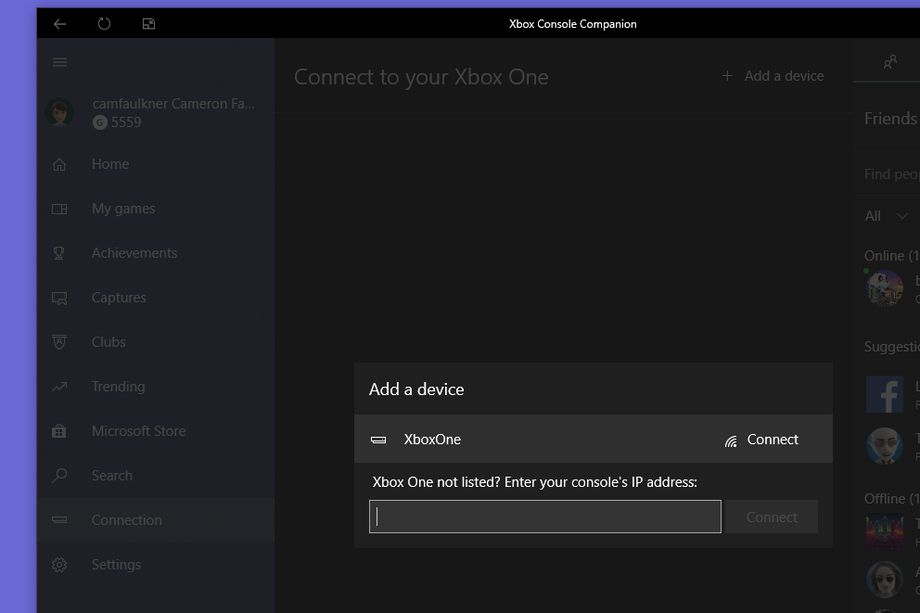
1- اپلیکیشن را باز کنید سپس وارد اکانت مایکروسافت خود شوید.
2- پس از ورود به اکانت، روی گزینه منو در گوشه بالا سمت چپ کلیک کنید. در لیست باز شده روی گزینه Connection در انتهای لیست کلیک کنید.
3- حالا گزینه «Add a Device» را انتخاب نمایید. اپلیکیشن به صورت خودکار به دنبال کنسول ایکس باکس وان موجود در شبکه شما میگردد. پس از اینکه کنسول شما پیدا شد، روی گزینه «Connect» کلیک کنید.
4- اگر کنسولتان پیدا نشد، آدرس IP آن را در فیلد مورد نظر که در تصویر نیز مشاهده میکنید وارد کنید. آدرس IP کنسولتان را هم میتوانید از آدرس Network > “Network settings > Advanced Settings در منوی کنسولتان پیدا کنید.
5- پس از اتصال، کنسول شما در بخش «Now Playing» در اپلیکیشن Companion نمایش داده خواهد شد. با کلیک بر روی آن میتوانید تصویر زنده کنسول خود را روی نمایشگر کامپیوترتان مشاهده کنید.
از بین بردن تاخیر و کندی در استریم
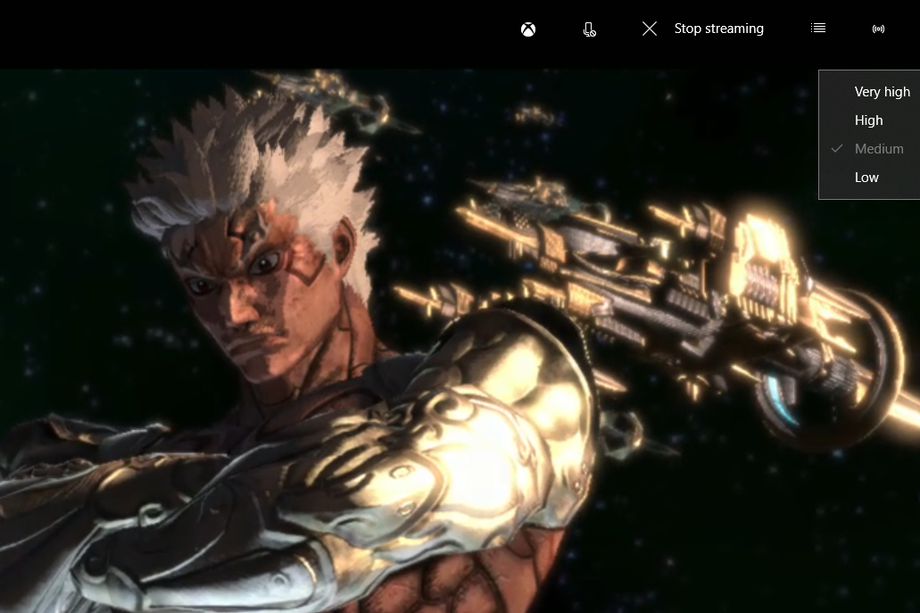
ممکن است زمانی که بازیها را روی کامپیوتر استریم میکنید با کمی کندی مواجه شوید که این مسئله به شبکه وایفای شما مربوط میشود. یکی از راههای افزایش قابل توجه سرعت استریم استفاده از کابل «Ethernet» است. البته اپلیکیشن Xbox Console Companion طبق تصویر به شما امکان تغییر کیفیت تصاویر را نیز میدهد و با کاهش کیفیت تصاویر میتوانید استریم را با تاخیر کمتر و بدون کندی اجرا کنید. البته این کار باعث کاهش کیفیت تصاویر نیز خواهد شد.
برای این کار ابتدا منو را از گوشه بالا سمت راست انتخاب کنید. از اینجا میتوانید بین کیفیتهای پخش مختلف یکی را انتخاب کنید.